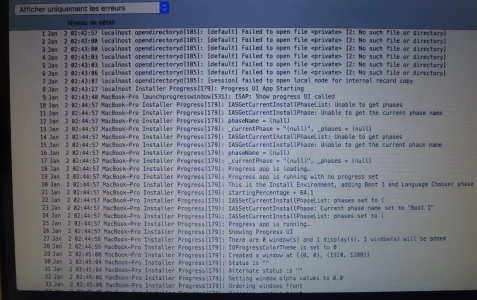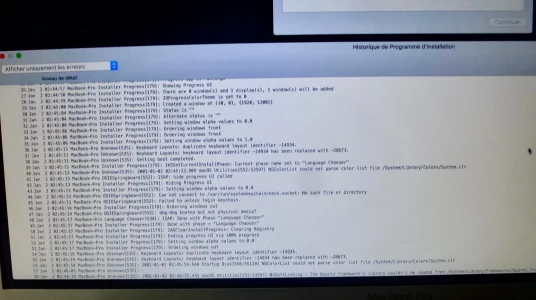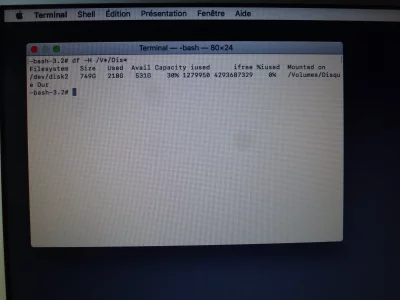Bonjour,
un mois environ après une MAJ High Sierra sur mon Macbook Pro de 2011, j'allume le Mac, barre bloquée au bout pendant des heures. J'ai tout essayé: ouverture sans échec, touches Alt-Cmd-P-R,
démarrage par Internet, SOS réparation, Hardware diagnostic, remplacement des barrettes Ram, démarrage avec mon disque de sauvegarde Time Machine,
rien ne marche.
Je voulais réinstaller High Sierra mais "le serveur de récupération n'a pas pu être contacté" bref, tous mes essais ne donnent rien.
La dernière info : " process crashed opendirectoryd. Too many corpses being created" avec cette ligne qui se répète à l'infini. I'm a desperate househusband!!!!
un mois environ après une MAJ High Sierra sur mon Macbook Pro de 2011, j'allume le Mac, barre bloquée au bout pendant des heures. J'ai tout essayé: ouverture sans échec, touches Alt-Cmd-P-R,
démarrage par Internet, SOS réparation, Hardware diagnostic, remplacement des barrettes Ram, démarrage avec mon disque de sauvegarde Time Machine,
rien ne marche.
Je voulais réinstaller High Sierra mais "le serveur de récupération n'a pas pu être contacté" bref, tous mes essais ne donnent rien.
La dernière info : " process crashed opendirectoryd. Too many corpses being created" avec cette ligne qui se répète à l'infini. I'm a desperate househusband!!!!